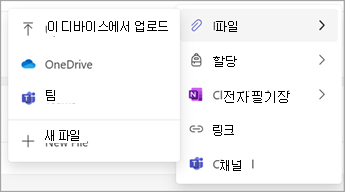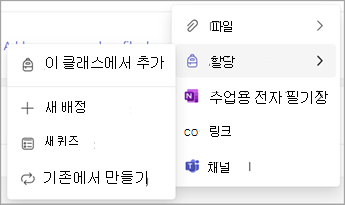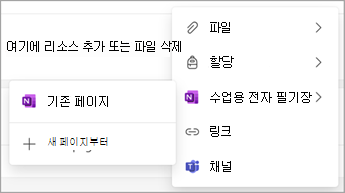리소스는 Classwork 모듈 내의 모든 항목입니다. 지원되는 리소스 유형은 다음과 같습니다.
-
파일
-
과제
-
OneNote 수업용 전자 필기장 페이지
-
링크
-
Teams 채널
참고 사항:
-
Classwork 클래스 Teams에서만 사용할 수 있습니다.
-
모듈당 최대 48개의 리소스를 추가할 수 있습니다.
이 문서의 내용
파일 추가
기존 파일을 OneDrive, Teams, SharePoint에서 Classwork 복사하거나 디바이스에서 업로드할 수 있습니다. 새 파일은 Classwork 내에서 직접 만들 수 있습니다.
-
원하는 수업 팀으로 이동한 다음, Classwork 선택합니다.
-
원하는 모듈로 이동하여 + > 파일을 선택합니다.
-
기존 파일 또는 새 파일을 복사할 위치를 선택합니다.
참고 사항:
-
모든 파일은 원래 위치에서 Classwork 복사됩니다.
-
게시된 모듈의 파일은 학생에게만 읽혀집니다(초안 모듈의 파일은 학생에게 표시되지 않음).
-
파일 형식, 이름 및 크기는 SharePoint의 제한 사항과 제한 사항이 적용됩니다.
할당 추가
동일한 팀의 과제를 모듈에 추가할 수 있습니다. 다른 수업 팀의 과제를 다시 만들 수 있습니다. 새 할당은 Classwork 내에서 직접 만들 수 있습니다.
-
원하는 수업 팀으로 이동한 다음, Classwork 선택합니다.
-
원하는 모듈로 이동하여 + > 할당을 선택합니다.
-
원하는 옵션을 선택합니다.
참고 사항:
-
할당은 하나의 모듈에만 추가할 수 있습니다.
-
새 과제를 만드는 방법에 대한 자세한 내용은 Microsoft Teams에서 과제 만들기를 참조하세요.
-
학생 과제의 가시성은 Classwork 모듈 상태 아니라 과제 내에서 제어됩니다.
수업용 전자 필기장 추가 페이지
동일한 팀의 수업용 전자 필기장 페이지를 모듈에 추가할 수 있습니다. 새 수업용 전자 필기장 페이지는 Classwork 내에서 직접 만들 수 있습니다.
-
원하는 수업 팀으로 이동한 다음, Classwork 선택합니다.
-
원하는 모듈로 이동하여 + > 수업용 전자 필기장을 선택합니다.
-
원하는 옵션을 선택합니다.
참고 사항:
-
수업용 전자 필기장 콘텐츠는 수업용 전자 필기장을 설치한 경우에만 추가할 수 있습니다. Teams에서 수업용 전자 필기장 사용을 참조하세요.
-
수업용 전자 필기장의 콘텐츠 라이브러리 섹션 내 페이지만 지원됩니다.
-
수업용 전자 필기장 콘텐츠의 표시 유형은 Classwork 모듈 상태 아니라 수업용 전자 필기장 내에서 제어됩니다.
링크 추가
-
원하는 수업 팀으로 이동한 다음, Classwork 선택합니다.
-
원하는 모듈로 이동하여 + > 링크를 선택합니다.
-
웹 주소를 입력하고 필요에 따라 제목 및 웹 사이트 아이콘을 편집합니다.
참고: 보안 링크(https부터 시작)만 지원됩니다.
Teams 채널 추가
동일한 팀의 채널을 Classwork 추가할 수 있습니다.
-
원하는 수업 팀으로 이동한 다음, Classwork 선택합니다.
-
원하는 모듈로 이동하여 + > 채널을 선택합니다.
-
원하는 채널을 선택한 다음 , 추가를 선택합니다.
참고 사항:
-
표준 Teams 채널만 지원됩니다. 비공개 또는 공유 채널은 Classwork 추가할 수 없습니다.
-
Standard Teams 채널 및 내 콘텐츠는 모든 학생에게 표시되며 Classwork 모듈 상태 제어되지 않습니다.
리소스 이동(모든 형식)
리소스를 원하는 위치로 끌어서 놓아 모듈 내에서 다시 정렬하거나 다른 모듈로 이동할 수 있습니다.
추가 > 다른 모듈로 이동을 선택하여 리소스를 다른 모듈로이동할 수도 있습니다.
리소스 이름 바꾸기(모든 형식)
-
원하는 수업 팀으로 이동한 다음, Classwork 선택합니다.
-
원하는 리소스로 이동한 다음 추가 >표시 이름편집을 선택합니다 .
참고: 할당을 제외하고 원본 이름이 변경되면 리소스 이름이 업데이트되지 않습니다. 예를 들어 수업용 전자 필기장 페이지의 이름이 수업용 전자 필기장에서 바뀌면 Classwork 자동으로 업데이트되지 않습니다.
리소스 삭제(모든 형식)
-
원하는 수업 팀으로 이동한 다음, Classwork 선택합니다.
-
원하는 리소스로 이동한 다음 추가 >리소스 삭제를 선택합니다 .
참고 사항:
-
파일 및 링크는 영구적으로 삭제됩니다.
-
과제, OneNote 페이지 및 Teams 채널은 Classwork 외부의 해당 앱/위치에서 계속 액세스할 수 있지만 Classwork 더 이상 표시되지 않습니다.